TP : Optimisation. Université de Med Boudiaf M’sila Année Universitaire 2018/20
TP : Optimisation. Université de Med Boudiaf M’sila Année Universitaire 2018/2019 Faculté de Technologie Option : Energétique Département de Génie Mécanique Master 2ème Année TP 1 : Présentation du logiciel Matlab. 1.1 Introduction : Le mot MATLAB est l'abréviation du mot composé MATrix LABoratory. Le logiciel MATLAB a été développé par la société The MathWorks, il présente un environnement de développement dans le domaine du calcul matriciel numérique. L'intérêt de Matlab tient, d'une part, à sa simplicité d'utilisation : pas de compilation, déclaration implicite des variables utilisées, et d'autre part, à sa richesse fonctionnelle : arithmétique matricielle et nombreuses fonctions de haut niveau dans de nombreux domaines (analyse numérique, graphique, ...). C'est un logiciel multiplate-forme, c'est-à-dire qu'on peut l'utiliser sous des différents environnements (systèmes d'exploitation), tels que : Linux, Unix, Mac OS et Windows. MATLAB est un logiciel propriétaire (non libre). On peut l'utiliser dans des différents domaines tels que les sciences physiques, le traitement de signal, l'analyse et le traitement d'images, l'analyse numérique, l’algèbre en général, l'automatique, l'informatique industrielle, la commande des systèmes, les réseaux de neurones, la logique floue, le calcul symbolique, l'aéronautique, etc. Le site web officiel de ce logiciel est : www.mathworks.com . Le logiciel MATLAB permet de manipuler des tableaux et des matrices, d'afficher des courbes et des données, de mettre en œuvre des algorithmes, de tracer des graphiques en deux et en trois dimensions, de résoudre des équations et des polynômes, etc. Donc les travaux pratiques de MATLAB ont pour objectif, la maîtrise de cet outil qui était très puissant et très utilisable pour le calcul numérique et la visualisation graphique. Le logiciel MATLAB est construit autour du langage MATLAB. Une interface en ligne de commande, qui est un des éléments du bureau MATLAB, permet d’exécuter des commandes simples. Ce premier TP(TP1) a pour but de vous familiariser avec l’usage de Matlab. Matlab est un langage de programmation de haut niveau doublé d’un environnement de travail. Un premier exemple introductif montre rapidement le principe de fonctionnement du logiciel. Nous présentons ensuite un ensemble de fonctions de base nécessaire pour débuter en Matlab. Le logo du logiciel MATLAB est illustré sur la figure 1.1. 1 TP : Optimisation. Figure 1.1 : Le Logo du logiciel MATLAB. 1.2 Interface principale du Logiciel MATLAB : Pour lancer le programme, tapez matlab dans une fenêtre de commandes. Une fenêtre logo fait une brève apparition, puis dans la fenêtre de commandes, le symbole « >> » apparaît : c'est l'invité de MATLAB qui attend vos commandes. Le logiciel propose un véritable environnement de travail sous la forme d’un espace de travail (Workspace), composé de multiples fenêtres comme illustré sur la figure 1.2. Figure 1.2 : Interface principale du logiciel MATLAB. On peut distinguer cinq groupes réparties comme suit : 2 TP : Optimisation. 1. Command window (console d’exécution) : Il s’agit de la fenêtre principale de l’interface. A l’aide de la commande « >> », l’utilisateur peut entrer les instructions à exécuter. 2. Current directory (répertoire courant) : permet de naviguer et de visualiser le contenu du répertoire courant de l’utilisateur. Les programmes de l’utilisateur doivent être situés dans ce répertoire pour être visible et donc exécutable. 3. Workspace (espace de travail) : permet de visualiser les variables définies, leur type, la taille occupée en mémoire… 4. Command history : historique des commandes que l’utilisateur a exécutées. Il est possible de faire glisser ces commandes vers la fenêtre de commande. 5. Choix du répertoire courant. c'est le dossier où doit se situer vos programmes (fichiers *.m). Vous pouvez mettre vos programmes dans un autre dossier mais dans ce cas il faut l'inclure dans File >> Set Path Notons que la console d’exécution (Command Window ) est la fenêtre centrale de l’interface, c’est à partir de là que l’utilisateur pourra lancer les commandes interprétées par Matlab. Le principe est simple et intuitif, le tout est de connaitre les fonctions appropriées et de respecter leur syntaxe. Vous pourrez quitter la session avec la commande quit. 1.3 Les variables Dans Matlab, les variables et les scalaires sont manipulés comme des matrices ( qui sont des tableaux de données à deux entrées, par exemple, une matrice avec m lignes et n colonnes est dite « de taille (m,n) »). Par exemple, un scalaire (qui est une variable d'un seul élément) serait une matrice de 1 x 1. Les variables sont définies avec l’opérateur d’affectaion « = ». >> x = 35 x = 35 >> x = 'bonjour' x = bonjour 1.4 Des Commandes Principales help Pour plus d'informations sur une commande, on peut utiliser la commande help suivie du nom de la commande demandée : help <command> Exemple : help help quit Cette commande est utilisée pour quitter MATLAB, à la fin de notre travail. 3 TP : Optimisation. clc Pour effacer la fenêtre. Clear/clear all Elle réinitialise l’environnement (le "workspace") en détruisant toutes les variables actives en mémoire. Whos/ who L’ensemble des variables actives peut être consulté grâce aux commandes whos et who . 1.5 Des opérations sur les scalaires + : l'addition >> x = 1+9 - :la soustraction >> x = 6-2 * : la multiplication >> x = 35*3 / : la division >> x = 35/5 ^ : la puissance (l'exposant) >> x = 5^2 1.6 La ligne de commande On peut définir plusieurs variables dans une même ligne de commande. La séparation entre les variable est avec le virgule « , ». > >x=50, y=9, z=x+y, 1.7 Le point vergule ";" Il faut terminer l'opération par un point-virgule ";" sinon, toutes les étapes du calcul seront affichées sur l'écran. Exemple: Dans la fenêtre de commande, tapez: >>a = 4*5; > > x=5 ; y=5 ; z=x+y z= 10 1.8 Constantes prédéfinies Il existe des symboles auxquels sont associés des valeurs prédéfinies. En voici quelques-uns : 4 TP : Optimisation. 1.9 Quelques fonctions utiles Ci-joint quelques fonctions : log(x) : Logarithme néperien de x. log10(x) : Logarithme en base 10 de x. exp(x) :Exponentielle de x. sqrt(x) : Racine carrée de x. sign(x) : Fonction valant 1 si x est positif ou nul et -1 sinon. cos(x) : Cosinus. acos(x) : Cosinus inverse (arccos). sin(x) : Sinus. asin(x) : Sinus inverse (arcsin). tan(x): Tangente. atan(x): Tangente inverse (arctan). cosh(x): Cosinus hyperbolique (ch). acosh(x): Cosinus hyperbolique inverse (argch). sinh(x): Sinus hyperbolique (sh). asinh(x): Sinus hyperbolique inverse (argsh). tanh(x): Tangente hyperbolique (th). atanh(x): Tangente hyperbolique inverse (argth). 1.10 Vecteurs et matrices Avec Matlab, on travaille essentiellement avec un type d’objet : les matrices . Une variable scalaire est une matrice de dimension 1 x 1 et un vecteur est une matrice de dimension 1 x n ou n x 1. Il est capital d’être à l’aise avec ces notions pour comprendre au mieux la philosophie de Matlab et l’exploiter efficacement. 1.10.1 Définition d’un vecteur Un vecteur n’est rien d’autre qu’un tableau de valeurs. Il existe plusieurs façons de créer un vecteur et la plus simple d’entre elles est de l’écrire explicitement. L’ensemble des composantes est donné entre crochets et les valeurs sont séparées par un espace (ou une virgule « , »). Nous avons ici défini un vecteur ligne. Un vecteur colonne est créé en utilisant un point-virgule « ; » comme délimiteur. 5 TP : Optimisation. Bien que simple, cette méthode n’est pas pratique pour définir des vecteurs de taille importante. Une seconde méthode utilise l’opérateur deux-points « : ». Il permet de discrétiser un intervalle avec un pas constant. Cette instruction crée un vecteur contenant des valeurs allant de 0 à 1 avec un pas de 0.2. La syntaxe est la suivante : vecteur = valeur_initial:incrément:valeur_finale. Par défaut, le pas est égal à 1. Par exemple : On peut accéder aux différents éléments d’un tableau en spécifiant un (ou des) indice(s) entre parenthèses. v(3) retourne le 3ième élément du vecteur v. L’argument 2:4 permet de sélectionner un bloc d’éléments (ici du second au quatrième). 1.10.2 Quelques fonctions utiles Nous présentons dans ce paragraphe un ensemble de fonctions usuelles liées à l’utilisation des tableaux. 6 TP : Optimisation. Toutes les fonctions mathématiques vues auparavant sont applicables aux variables de type vecteur. Dans ce cas, la fonction est opérée sur chacun des éléments du vecteur. 1.10.3 Définition d’une matrice La définition d’une matrice est délimitée pas des crochets d’une ligne sont séparés par un espace et les différentes lign virgules « ; ». Ainsi pour définir une variable matricielle L’accès à un élément d’une matrice s’opère en spécifiant des indices entre parenthèses à la suite de son nom. L’élément situé la i ième ligne et la j ième colonne est obtenu par la commande M(i,j). Par exemple, la valeur est récupérée en tapant On peut également modifier directement un des éléments en lui affectant une nouvelle valeur. 1.10.4 Matrices particulières La matrice nulle : La matrice pleine de 1 : La matrice identité : 7 TP : Optimisation. La matrice diagonale : 1.10.5 Quelques fonctions utiles Nous présentons dans ce uploads/Industriel/ presentation-du-logiciel-matlab-optimisation.pdf
Documents similaires



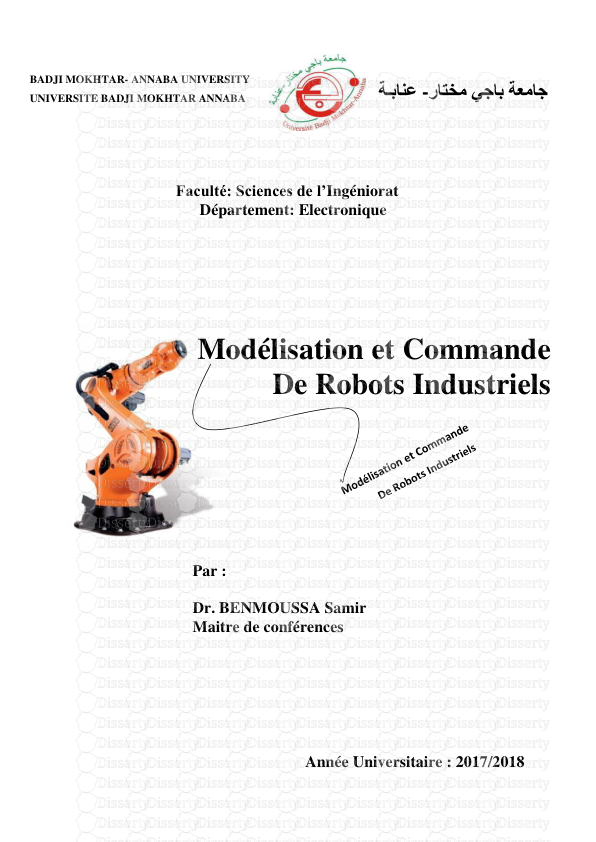






-
38
-
0
-
0
Licence et utilisation
Gratuit pour un usage personnel Attribution requise- Détails
- Publié le Sep 11, 2021
- Catégorie Industry / Industr...
- Langue French
- Taille du fichier 0.2498MB


